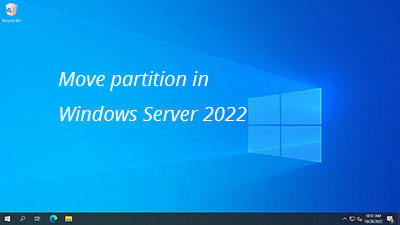Windows Server 2022/2025 でパーティションを移動する必要がある理由はたくさんあります。例えば、D ドライブを縮小した後でC ドライブを拡張できない場合、D ドライブを右に移動して C ドライブに隣接する未割り当て領域を作成すると、この問題を解決できます。システムディスクがいっぱいになった場合、より大きなディスクにクローンまたは復元するだけでなく、1 つ以上のパーティションを別のディスクに移動し、C ドライブに領域を追加することもできます。この記事では、Windows Server 2022/2025 でディスク上のパーティションを移動する方法と、別のディスクにパーティションを移動する方法を紹介します。
Diskpart は Server 2022/2025 でパーティションを移動できません
以前のバージョンと同様に、Windows Server 2022 および 2025 には、ディスクパーティションを管理するための組み込みのディスクの管理ツールと diskpart コマンドツールがあります。これらは、パーティションの削除、作成、フォーマット、さらにはパーティションの縮小と拡張を行うことができますが、パーティションを移動することはできません。これらのネイティブツールは、割り当てられたパーティションの開始位置を変更できません。これが、パーティションを右から左にしか縮小できない理由です。
パーティションを左から右に縮小したり、Windows Server 2022/2025 でパーティションを移動したりするには、サードパーティのディスクパーティションソフトウェアを実行する必要があります。
パーティションを左/右およびディスクの最後に移動する
Server 2022/2025 でパーティションを移動すると、開始位置と終了位置が変更され、このパーティション内のすべてのファイルも新しい場所に移動されます。つまり、データ損失のリスクがあるため、このタスクを実行するには安全なパーティションソフトウェアを実行することをお勧めします。他のツールよりも優れている NIUBI Partition は、システムとデータを保護するための仮想モード、任意にキャンセル、1 秒ロールバック、およびホットクローン技術を備えています。
開始する前に、どのソフトウェアもパーティションを別のパーティションの上に移動できないことを知っておく必要があります。隣接する未割り当て領域を使用してパーティションを左または右に移動できます。
D を縮小したが、ディスクの管理でC ドライブを拡張できない場合は、以下の手順に従ってパーティション D を右に移動します。
Windows Server 2022/2025 でパーティションを右に移動する方法:
- ダウンロード このツールを実行し、D: ドライブを右クリックして「サイズ変更/移動」を選択し、ポップアップウィンドウで D ドライブの中央を右にドラッグすると、D ドライブが右に移動し、未割り当て領域が同時に左に移動します。
- C: ドライブを右クリックして「サイズ変更/移動」を実行し、右の境界線を右にドラッグしてこの未割り当て領域を結合します。
- 左上の「適用」をクリックして有効にします。完了です。
C ドライブを拡張するためにパーティションを移動する方法のビデオを見る:
C ドライブと D ドライブの間に回復/OEM または他のパーティションがある場合は、このパーティションを右に移動し続けます。未割り当て領域が隣接するように移動されたら、この未割り当て領域で簡単に C ドライブを拡張できます。
D を縮小した後に E ドライブ (右側) を拡張したい場合は、パーティションや未割り当て領域を移動せずに実現できます。これを行うには、E ドライブを右クリックして「サイズ変更/移動」を実行します。ポップアップウィンドウで左の境界線を左にドラッグして、この未割り当て領域を結合します。
別のディスクにパーティションを移動する方法
上記で述べたように、ディスクがいっぱいになった場合、より大きなディスクにクローンまたは復元するだけでなく、1 つ以上のパーティションを別のディスクに移動することもできます。これらのパーティションを移動した後、それらを削除してディスク領域を C ドライブに追加できます。
パーティションを別のディスクに移動する場合、宛先ディスクに未割り当て領域が必要です。そのような領域がない場合は、パーティションを縮小して作成できます。これを行うには、宛先ディスク上のパーティションを右クリックし、「サイズ変更/移動」を選択します。ポップアップウィンドウでどちらかの境界線を反対側にドラッグします。
Server 2022/2025 でパーティションを別のディスクに移動する方法:
- D: などのパーティションを右クリックし、「ボリュームのコピー」を選択し、ポップアップウィンドウで宛先ディスク上の未割り当て領域を選択します。
- ターゲットパーティションのサイズ、場所、タイプを編集し、「完了」をクリックします。
- パーティション D を右クリックし、「ドライブ文字の変更」を選択し、他の文字に変更します。
- コピーしたパーティションのドライブ文字を D に変更します。
これを行う方法のビデオを見る:
Windows Server 2022/2025 および以前の Server 2019/2016/2012/2008/2003 でパーティションを移動することに加えて、NIUBI Partition Editor は、縮小、拡張、結合、変換、デフラグ、非表示、ワイプ、ファイルシステムの最適化、不良セクタのスキャンなど、他の多くのディスクパーティション管理操作を実行するのに役立ちます。